不好意思各位,
我的老毛病又犯了XD…
拿到能改的手機不改機一下實在是有點對不起自己= =...
所以這次又要來教大家如何摧殘…痾~
不對!是如何輕鬆Root你的Galaxy R手機!XD
不過相信大家心中都會有一個疑問,
Root真的有它的必要性嗎?
當然完全看個人囉!
如果你像我一樣是一位重度使用者,
非得把手機改得亂七八糟死不休的話,
Root絕對是必經之路!XD…
在開始教大家Root之前,
就大概條列幾點Root後的優點給大家參考看看囉!
1.可以更動所有系統檔案
2.可以做到完整客製化環境
3.可以將外接SD Card掛載成內建記憶卡,使得遊戲資料有更大的空間存放(ex:使用超級掛載)
4. 可以讓手機支援APP2SD+
5.可以使用所有須Root的程式(鈦備份、超級掛載、Link2SD等軟體)
當然,
看完以上幾點相信跟我一樣瘋狂的使用者,
應該迫不及待想開始動手了吧!XD
不過在開始前還是要跟大家說 改機有一定的風險,
如果沒有充足把握,
切勿恣意嘗試!
基本上該Root方法通用目前所有的Galaxy R版本,
而且由於是採用CWM Recovery方式安裝Root,
因此並不會有任何刷機次數紀錄!
也不會影響到保固。
而本次示範的手機核心與韌體版本如下:
總之廢話就不多說,
就開始教大家如何Root囉!
-------------------------Step 1. 準備好所有須使用的檔案與工具-------------------------
下載 Galaxy R懶人包,並將之解壓。
解壓密碼:小豬愛分享_Galaxy_R_懶人包_http://wangchihwei.blogspot.com
-------------------------------Step 2. 刷入CWM Recovery-------------------------------
step 2-1. 先將手機關機
step 2-2. 同時按住 音量- 、 home鍵 與電源鍵,直到工程模式出現,如下圖所示:
step 2-3. 之後再按下音量+,進入工程下載模式
step 2-4. 屆時即可插上傳輸線,並開啟Odin3 v1.85,正常來說,您將會看到連線成功畫面如下所示:
Step 2-5. 點選PDA,選擇CWRecovery.tar檔案確認無誤後,即可按下Start開始安裝CWM Recovery
當成功刷入之後,手機即會自動重新開機進入android系統,在此先恭喜您,您已經完成了一半嚕!: )
-------------------------------Step 3. 透過CWM安裝Root-------------------------------
Step 3-1. 請先將懶人包內的superuser.zip放入SDcard之中,並隨後進行關機動作。
Step 3-2. 待確認關機完成後,先按開機鈕待開機畫面出現時,同時按下音量+與Home鍵,直到開機畫面左上角提示進入Recovery模式即可放開,稍後片刻即可進入CWM Recovery畫面,如下圖所示:
PS. 操作方式說明: 音量+ - :上下選單切換 Home:確認 返回鍵:返回
Step 3-3. 此時您可以依照個人需求決定是否要備份韌體,如果欲備份,選擇backup and restore後,按下backup即可順利進行系統備份動作
Step 3-4. 請點選install zip from sdcard,並從中選擇"superuser.zip”,並做最後確認按下yes,即可順利進行root安裝。
重新開機後,如果在軟體清單中有看到"超級使用者",那麼就要恭喜你Root成功嚕!XD…
當然如果要還原回原廠版本也是可以的!
只要再使用Odin3 v1.85刷入原廠韌體,
即可輕鬆還原成原廠版本嚕!
至於實際的還原方式,
之後會再另找時間與各位分享啦! : )
當然,
按照慣例懶人包內將會附上幾套實用的免費APP給大家參考使用。 : )
至於有什麼在此就不多做贅述囉!
安裝完就會知道嚕! : )
最後,
如果看完以上的Root教學還是不敢親自嘗試的話,
仍可請敝人代為改機,
詳情請至露天拍賣洽詢。
謝謝! : )






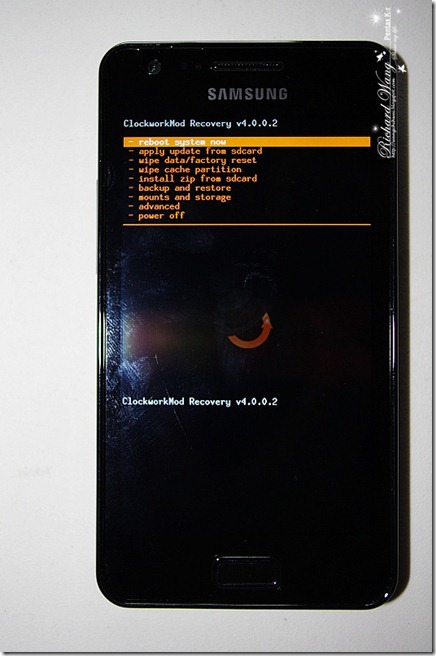


![[超級懶人包] Amazon Kindle Fire 改機全攻略(Root、Market、中文注音輸入、中文化、google相關同步服務、常用軟體)](https://blogger.googleusercontent.com/img/b/R29vZ2xl/AVvXsEjbkLSqOQM9ymNzB0C8kNBtga0VE8ysGL_M0OyJMECXqHaX5QYFr0zP35oOealqmTqAo7m6D24t9BDLSXwQBPPCZJx-urJL54syqE3VuwMisqanhG76_Bx8pmNKyhvLrrY8yRszdKoac-xn/w72-h72-p-k-no-nu/?imgmax=800)
![[圖文教學]APP2SD+ 建立EXT3分區 裝程式遊戲不用愁!!](https://blogger.googleusercontent.com/img/b/R29vZ2xl/AVvXsEiErQs0GhJApn82icNNc4ANemtnvTq-2r-SrMxq8efC7Om5EgoR7RbXN-PweI-VlXbtz24beqK2dJ8Pam5cCZ9qF6qP9l_gL8h0qXg97iP_r-5xn8ZwG4M1PQVlim4bYaZJ49t4KUaipkAT/w72-h72-p-k-no-nu/?imgmax=800)
![[筆記] LibSVM for matlab 安裝教學&使用方法](https://blogger.googleusercontent.com/img/b/R29vZ2xl/AVvXsEjxgFEjkyUfiKK8B3EyXjYUJgJG5n8ffQvLc9GrDaX_8UNQpICQUs17o-kbEF6tGZ-mNx8-mifq6K_BYqFIhb2eGjAcpIAiyRugYnMCVj8lTM9uzJ-usihWV8xnecuaAqktma6ovFiUhY5R/w72-h72-p-k-no-nu/?imgmax=800)
![[SD空間擴充術] 內建SD空間不夠用嗎?來!來!來!我教你!外接SD卡掛載至內建SD記憶體方法大解析](https://blogger.googleusercontent.com/img/b/R29vZ2xl/AVvXsEg8N57_VdTEewKVlw8ovRbvCzGOav99msxjLJscXvgEa55KHC3a6b_BRRUQP-XJpDtWUsVceHK5TgbTLu9_j7qGdA3eef0ClIQ6Z4Hm5m_SZ6y7liw6FIPFaLx-_QPY5e490pgOMP3Hjde7/w72-h72-p-k-no-nu/?imgmax=800)
![[手癢系列] 不管怎樣都要來Root一下 Galaxy R I9103 CWM+Root安裝教學](https://blogger.googleusercontent.com/img/b/R29vZ2xl/AVvXsEgWH9NXzlIZDcRYZgvBftNBEfXNzDcC1S9V7k9KWH39xndumon5VsQ6ZGKdsth4_1il06jDOQTGlhiITMSasoHg7akB4RoPrE4sIRDsppno9-vYiSCt3TflQ_NI366pQXmXpL8B62C9kQH3/w72-h72-p-k-no-nu/?imgmax=800)
![[CentOS] 忘記root密碼怎麼辦?別擔心!!還是有救的!!](https://blogger.googleusercontent.com/img/b/R29vZ2xl/AVvXsEgn3OEwhZ8v0VVircs1zUYNFzEvkpPVqPJcVCuO2d-LNSaWUIkMjH_MXidhyphenhyphenNTQPiTzzL0y9UOBBuJn9vUn70hXE7hfIVh2gd9k6wwZ6rQfwUwileUtHm6e15UAVFbtiMN_9WLwTN3-Uflh/w72-h72-p-k-no-nu/1.jpg)
![[千呼萬喚始出來] Vibo A699 懶人包 V6.0 官方洩漏 Android 2.3版本 台灣特製版發布囉!!](https://blogger.googleusercontent.com/img/b/R29vZ2xl/AVvXsEgXo2bqphnKMJ9FASAvP10R64vjVAlhuC8kt9mI74KZx3gxGnl_gHvebfucd-KA361YAFGEToentW49ibtaEbYIQwkBzc-gjt7sCAuKfARDBdJJ0nS_HZoEpuazolSGpw2jxz80QlnXl38_/w72-h72-p-k-no-nu/?imgmax=800)
![[2017年CP值之王] 小米6 開箱 6GB/128GB 陶瓷尊享版 超乎你想像!驚人價格超值旗艦!](https://blogger.googleusercontent.com/img/b/R29vZ2xl/AVvXsEjpecfrRuo1AAfhH1kBoZI5EQTYQgV92CLfdqO0pgWqIa-qEh7kO8bO0cRj25HOCpBqlxktmaSuiA3-LstTYHAsbDu0XyrvwEkyc-qmn5Ssa7Un2faXEDbkvjzve0MpncGlyHjGshfDMUum/w72-h72-p-k-no-nu/?imgmax=800)

請問關於步驟
回覆刪除同時按住 音量+ 、 home鍵 與電源鍵
我無法進入工程模式耶
無法開機
請問怎麼會這樣呢?
這個root方法太好了滿簡單的
回覆刪除可是root後看到程式集裡面有個superuser精英版?
精英版我點一下就不見了
這個跟一般的superuser有啥不一樣阿...
上面的朋友您按錯囉:進入工程模式要按音量下~不是音量上
『音量下』跟『HOME』先壓著不放在按電源鍵
等三角形出現後按音量上
如果是Recovery模式!則是~按電源鍵開機!
看到I9103大LOGO出來後快速壓著『音量上』跟『HOME按鍵』
就會進入Recovery
幫大大回答一下
你好
回覆刪除如果手機內沒有使用SD的記憶卡
那要把解壓縮檔放在哪裡呢?
還請多多指教,謝謝
本來就可以直接放在內建的記憶體喔(sdcard)~
回覆刪除懶人包下載在電腦裡吧,要怎麼把裡面的superuser放到手機裡
回覆刪除你好 我去看ㄌ你的文章
回覆刪除CWRecovery.tar 怎找不到?
我插入傳輸線後 odin3沒反應耶
回覆刪除感謝大大分享......解套成功囉.......
回覆刪除刷機後原本存的東西會不見嗎
回覆刪除我升級到4.0了
回覆刪除也能這樣??
解壓縮需要密碼
回覆刪除跪求~~~~
我的android版本是4.0.4
回覆刪除請問這樣也可以用這個方式root嗎
S2能用嗎?為什麼我一直失敗..
回覆刪除當然不行...S2跟R差很多...
回覆刪除只要安裝好就能用嗎?該怎授權ROOT權限給其他程式
回覆刪除有超級用戶出現了~但是還是沒有ROOT成功@@哪裡沒用到嗎?
回覆刪除超級用戶有了,但是那要怎麼用?
回覆刪除我去設定 裡看版本 還是一樣是2.3.6
要怎麼看是成功?
用 SUPERUSER ZIP 用很久才成功 寫說 ENJOY
成功是成功了 不過..自動轉珠小幫手無法觸感校正...請說明...
回覆刪除請問點選PDA,選擇CWRecovery.tar檔案確認無誤後,即可按下Start開始安裝CWM Recovery 這ㄍ模式會安裝很久嗎?我怎感覺敢在那沒動
回覆刪除成功了 請問一下有刷rom跟超頻掛載的檔案跟教學嗎!~?
回覆刪除刷完了 可是超級用戶沒跑出來耶
回覆刪除請問superuser是要放到SDcard的哪?
回覆刪除要先解壓縮嗎?
因為我進入Recovery模式找不道superuser
我是卡在 Step 2-5. 點選PDA,選擇CWRecovery.tar檔案確認無誤後,即可按下Start開始安裝CWM Recovery 選完CWRecovery.tar檔案 按下Start 之後左下角卻出現 All threads completed. (succeed 0 / failed 0)
回覆刪除請問大大這是哪裡出錯
請問我刷機都完成了,也有出現超級用戶,可是自走銅鑼還是說"您的機子沒有ROOT權限....."是還有哪裡要注意嗎?
回覆刪除安卓4.0.4可以使用以上方法root嗎?
回覆刪除需要降低版本嗎?